회전하지 않는 GPU 팬은 PC 게이머에게 매우 걱정거리일 수 있습니다.팬이 회전하지 않아 GPU가 과열되는 경우 이 문서가 적합합니다.
GPU는 모든 게임 설정에 필수적이며, 팬 문제가 발견되면 즉시 수정해야 합니다.장기적으로 과열은 손상을 방지하기 위해 카드가 꺼져 있더라도 모든 구성 요소에 해로울 수 있습니다.
괜찮아요.각 GPU 팬의 회전하지 않는 상황은 다릅니다.우리는 일련의 목록을 컴파일했으며 실제 문제는 XNUMX으로 재설정할 수 있습니다.GPU 팬을 수리하는 방법을 따르십시오.
GPU 팬이 회전하지 않는 문제를 해결하는 방법
처음 몇 가지 간단한 방법을 시도한 다음 더 낮은 방법을 계속 사용할 수 있습니다.PC를 한 번 다시 시작하여 문제가 해결되었는지 확인하십시오.이것은 너무 현실적이지만 때로는 이것이 필요한 것입니다.그래도 작동하지 않으면 계속 읽으십시오.
우리의 방법은 문제를 해결하는 데 도움이 될 것입니다.
- 시작 시 GPU 팬이 회전하지 않음
- GPU 팬 하나는 회전하지 않고 나머지는 회전합니다.
- GPU 팬이 부하에서 작동하지 않음
방법 1: GPU 스트레스

일부 GPU는 특정 온도에 도달할 때까지 팬을 켭니다.이렇게 하면 GPU 부하가 높고 섭씨 약 60도에 도달할 때만 팬이 켜집니다.GPU가 필요하지 않을 때 소음과 먼지 축적을 줄이기 위해 내장된 패시브 쿨링 기능입니다.
이것이 문제인지 확인하려면 GPU에 약간의 압력을 가한 다음 팬이 회전하기 시작하는지 확인하기만 하면 됩니다.그래픽 집약적인 게임을 시작하거나 스트레스 테스트를 실행하십시오.당신은 또한 수여기MSI 애프터버너 다운로드 .팬 속도를 수동으로 설정하기 위해 설치할 수 있습니다.팬이 회전하기 시작하면 GPU가 반수동 냉각 상태에 있는 것입니다.이 기능이 GPU에 적합하지 않다고 생각되면 GPU와 함께 제공되는 번들 소프트웨어에서 언제든지 설정을 능동 냉각으로 변경할 수 있습니다.
이 모든 후에도 GPU 팬이 돌아가지 않고 여전히 다른 문제가 있지만 계속 읽어서 수정하십시오.
방법 2: 업데이트된 드라이버 사용
그래픽 카드 드라이버가 손상되었거나 오래되고 오래된 경우 문제가 발생할 수 있습니다.GPU 팬이 작동하기 시작하는지 확인하려면 업데이트하십시오.이것은 또한 카드의 성능을 향상시킬 수 있습니다.
드라이버를 업데이트하려면 Nvidia GPU용 Geforce Experience와 AMD 제품용 AMD 드라이버 자동 감지 도구를 사용하십시오.당신은 할 수 있습니다여기 和 여기 각기그들을 찾아라 .
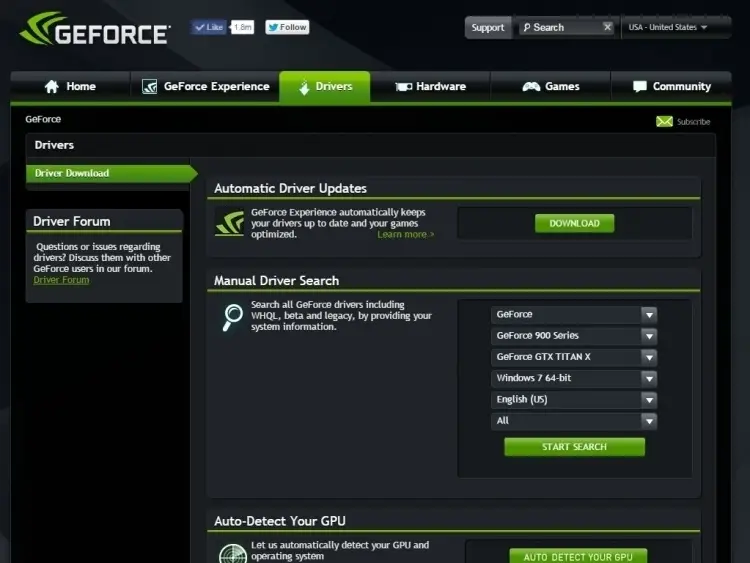
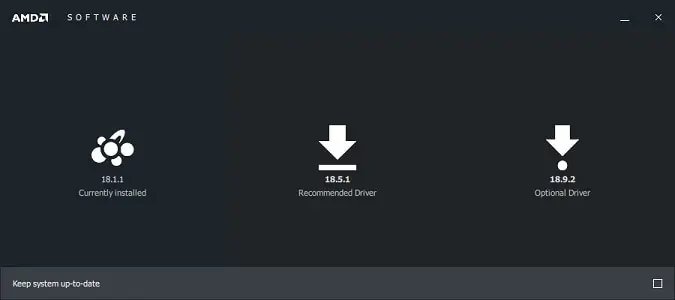
또한 GPU와 함께 제공되는 최신 번들 소프트웨어가 있는지 확인하십시오.
방법 3: GPU 팬이 회전하지 않으면 PCIe 전원 연결을 확인하십시오.
최근에 시스템을 구축했다면 PCIe 전원 커넥터를 GPU에 연결하는 것을 잊었을 수 있습니다.이전에 GTX 1050Ti와 같은 것을 소유한 경우 일반적으로 전원 코드가 필요하지 않고 PCIe 슬롯을 통해 전원을 공급받을 수 있기 때문에 발생합니다.PSU의 전원 커넥터가 단단히 삽입되었는지 확인하십시오.

또한 나머지 구성 요소를 확인하십시오.모든 것이 단단히 연결되어 있는지 확인하십시오.GPU와 아무 관련이 없는 것 같지만 그렇게 하면 일부 GPU 팬이 수정되었습니다.
방법 4: 팬 청소

GPU를 괴롭히는 가장 일반적인 문제 중 하나는 팬에 먼지가 쌓이는 것입니다.카드가 오래된 경우 팬이 멈추는 원인일 수 있습니다.앞서 언급한 패시브 세미 쿨링은 먼지 제거에 도움이 되지만 내부에 끼일 수 있는 파편을 청소해야 합니다.압축 공기 캔을 사용하여 GPU 팬을 청소하십시오.이것은 시스템의 나머지 부분에서 먼지를 제거하는 데에도 사용할 수 있습니다.가능하면 팬을 제거하여 카드와 방열판을 깨끗하게 유지하십시오.손상되지 않도록 GPU의 압축 공기에 너무 가까이 두지 마십시오.
그래픽 카드에 연결된 팬 케이블도 단단히 꽂혀 있는지 확인하십시오.
방법 5: PSU가 충분한지 확인

전원 공급 장치가 GPU에 충분한 와트를 제공할 수 없으면 문제가 발생합니다.GPU는 전력을 많이 소모하므로 컴퓨터를 임의로 끄면 새 PSU를 구입할 때가 될 수 있습니다.전기 필요량을 초과하지만 과도하지 않은 도구를 구입하여 높은 전기 요금을 초래하지 않도록 하십시오.您可以여기필요한 전력량 계산 .항상 권장 전력을 사용해야 하지만 PSU의 계산된 부하 전력보다 낮지 않아야 합니다.
방법 6: 오일 사용

신뢰할 수 있는 구형 GPU가 더 이상 회전하지 않고 팬이라면 기계적 마모를 고려해야 할 수 있습니다.기계유나 재봉틀유만 사용하는 것을 잊지 마십시오.사용하지 마세요 식용유 또는 WD-40.
팬 중앙에 있는 스티커를 떼고 플라스틱 커버를 제거하세요.베어링에 오일을 2-3방울 떨어뜨리십시오.카드 자체에는 아무것도 없습니다.
방법 7: 플래시 GPU BIOS
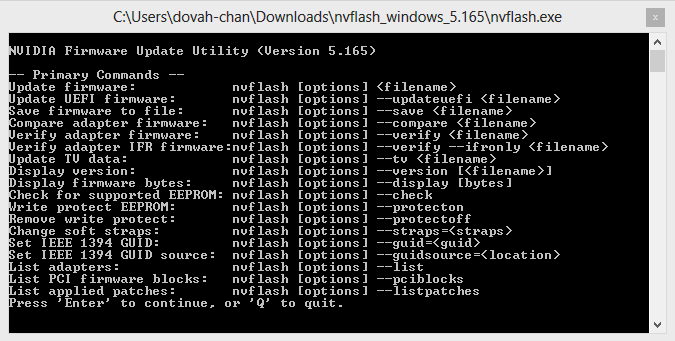
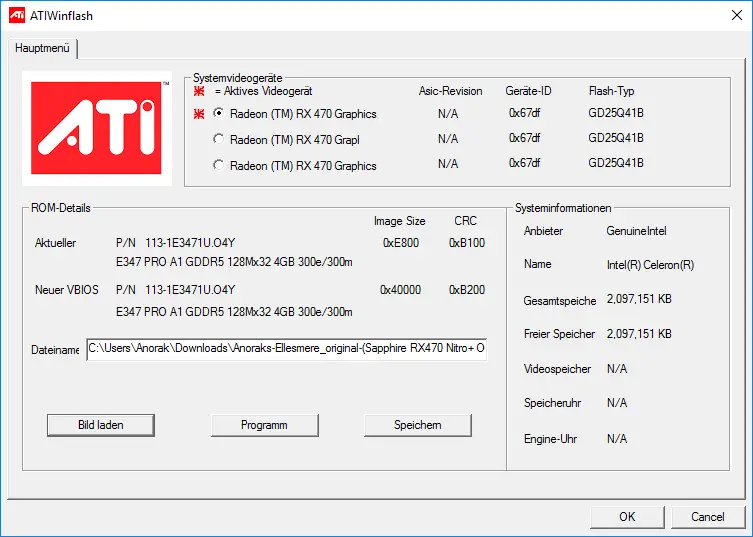
자, 이것은 가장 드문 경우 중 하나이지만 위의 모든 방법이 실패하면이 방법을 시도하십시오.손상된 VGA BIOS는 GPU 설정을 파괴합니다.가장 좋은 방법은엔비디아 NV플래시 和 AMD ATIF플래시도구 .
이 문제는 정말 드뭅니다.다른 모든 방법을 먼저 시도하십시오.
방법 8: 다른 구성 요소 확인

마더보드에 오류가 발생하면 PC의 다른 구성 요소에 이상한 현상이 나타날 수 있습니다.먼저 PCIe 슬롯이 담당 슬롯이 아닌지 확인하십시오.GPU를 다른 슬롯에 연결하고 차이가 있는지 확인하십시오.가능하면 다른 PC에서 GPU를 사용해 보십시오.그렇다면 새 마더보드를 구입해야 할 때입니다.
방법 9: 팬 교체
다른 모든 방법이 실패하면 팬을 교체해야 합니다.Coolermaster와 Corsair에서 저렴한 팬을 얻을 수 있습니다.광범위하게 사용한 후에 이 문제는 이전 카드에서 찾을 수 있습니다.제조상의 결함이 있는 경우 새 카드에도 표시될 수 있습니다.
마지막으로 찍은
그래서 당신은 간다.GPU 팬을 회전시키기 위해 다음 9가지 방법을 시도할 수 있습니다.이 기사의 도움으로 GPU를 수리하고 이제 좋아하는 게임을 즐길 수 있기를 바랍니다.


![윈도우 버전 보는 방법[아주 간단]](https://infoacetech.net/wp-content/uploads/2023/06/Windows%E7%89%88%E6%9C%AC%E6%80%8E%E9%BA%BC%E7%9C%8B-180x100.jpg)


